小米手机中我们怎么来打开隐藏应用这个很多用户都是比较疑惑的,今天小编就来将小米手机打开隐藏应用方法分享给大家,一起来看看吧。
小米手机怎样打开隐藏应用 小米手机打开隐藏应用方法

1、打开手机设置,点击【应用设置】。
2、选择【应用锁】。
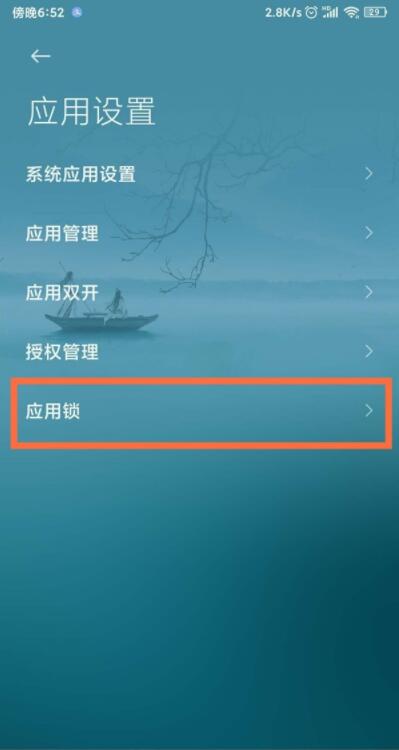
3、点击到【隐藏应用】的选项。
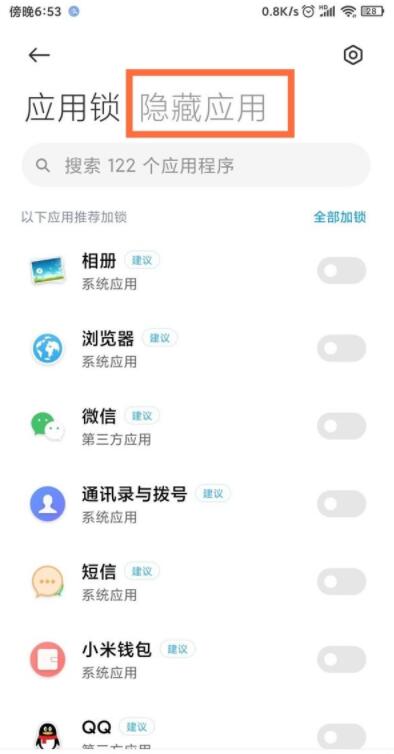
4、把你需要打开隐藏的应用后面的开关打开即可。
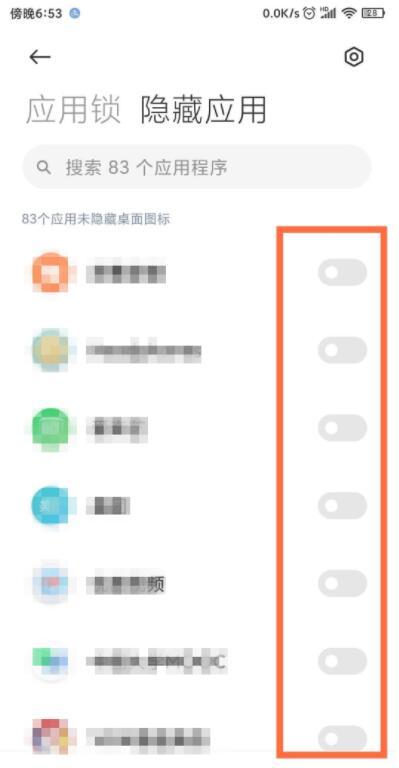
注:本文以小米10手机为例,适用于MIUI11系统。
以上就是小米手机打开隐藏应用方法,更多精彩教程尽在ZI7下载站!

106.67MB
点击查看
27.54MB
点击查看
45.2MB
点击查看
49.57MB
点击查看
35.36MB
点击查看
117.32MB
点击查看